华为手机作为一款领先的智能手机品牌,拥有许多实用的功能,其中弹窗和悬浮窗功能备受用户青睐,对于许多用户来说,如何设置华为手机的弹窗功能以及在微信中开启悬浮窗功能可能是一个疑惑的问题。下面我们来详细了解一下华为手机如何设置弹窗功能和在微信中开启悬浮窗功能。
华为手机如何在微信中开启悬浮窗
具体步骤:
1.解锁华为手机进入系统后,选择手机的设置图标进入。
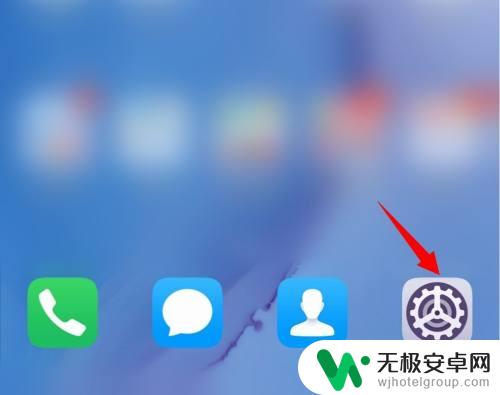
2.进入手机设置列表后,点击【应用】选项。
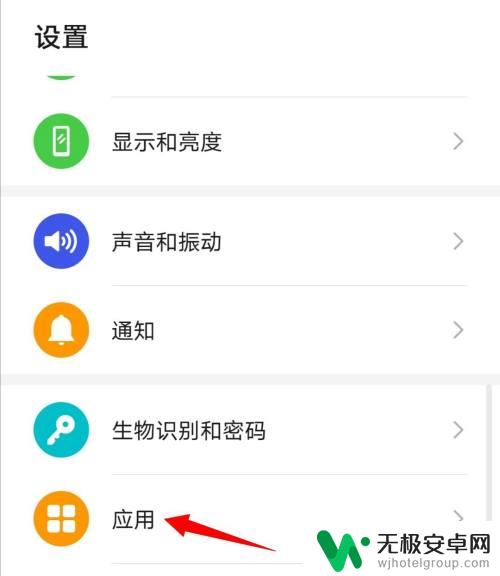
3.进入应用设置界面,选择【权限管理】选项进入。
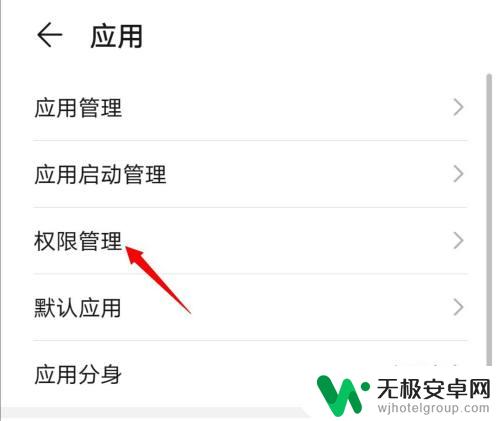
4.点击进入后,默认显示的是应用列表,选择上方的【权限】选项进行切换。
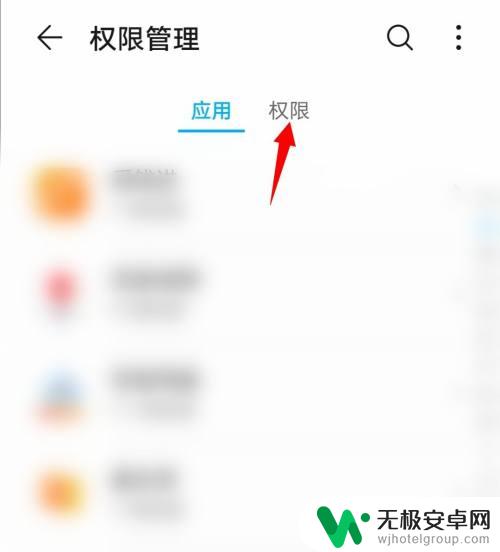
5.在权限界面,点击【悬浮窗】选项进入。
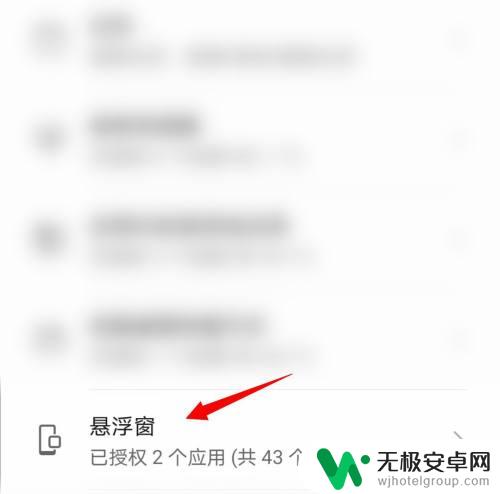
6.点击进入后,找到微信应用并将微信右侧的开关打开。即可打开微信的悬浮窗权限。
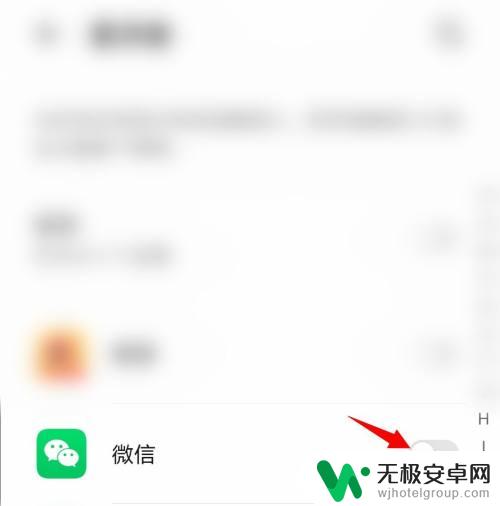
7.如果需要关闭微信的悬浮窗权限,再次点击开关即可。
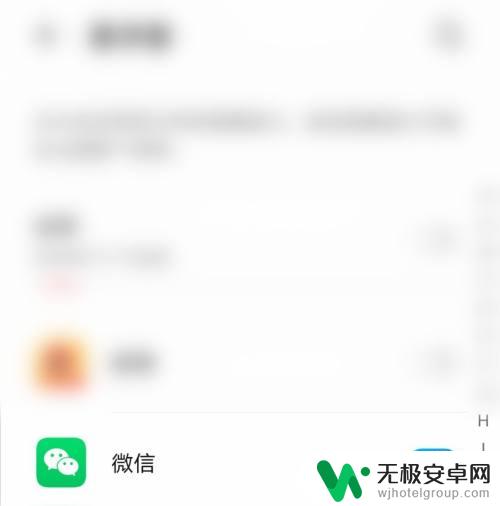
以上就是华为手机弹窗设置的全部内容,如果遇到这种情况,你可以根据小编的操作来解决,非常简单快速,一步到位。











